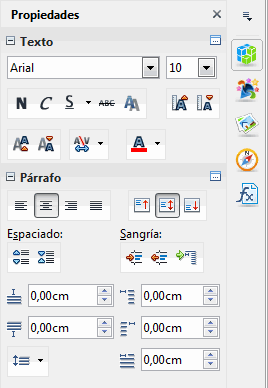Modificar comentarios en OpenOffice Calc
Podemos modificar el contenido y las dimensiones de los comentarios; será necesario que se muestren para poder activar el modo edición y realizar cualquier cambio.
Modificar dimensiones, posición y diseño
Activa Mostrar comentario. Con la celda que lo contiene seleccionada, haz un clic sobre el comentario para activar el modo edición y modificar sus dimensiones y posición.
Al activar el modo edición se muestran los manejadores de color cian. Si hacemos un clic secundario sobre el comentario se muestra este menú contextual:
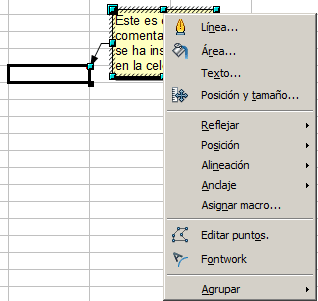
Modificar las dimensiones del comentario
Desde los manejadores de color cian puedes cambiar el tamaño de la caja de texto que forma el comentario.
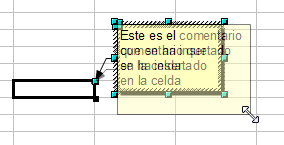
También podrás modificar las dimensiones del comentario desde la opción Posición y tamaño de su menú contextual, pestaña Posición y tamaño, área Tamaño.
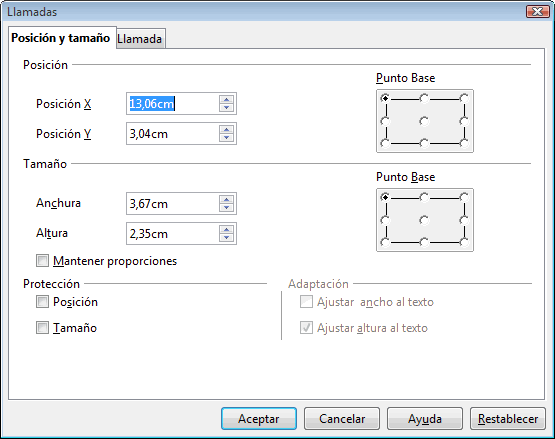
Mover el comentario
Al situar el ratón sobre el comentario el cursor adopta la forma de cruz con puntas de flecha. Haz clic y arrastra para mover el comentario; la flecha se adaptará a la nueva posición de forma automática. Observa en la imagen que al situarte sobre el borde, el cursor cambia de forma tomando el aspecto de cruz de flechas.

También podrás modificar las dimensiones del comentario desde la opción Posición y tamaño de su menú contextual, pestaña Posición y tamaño, área Posición.
Cambiar las propiedades de la llamada (flecha) del comentario
Al seleccionar el comentario se activa la barra de herramientas Propiedades del objeto de dibujo, desde la que podrás modificar el estilo, color, grosor y propiedades de línea de la llamada (flecha), así como de la punta de flecha.
Las propiedades de la llamada del comentario pueden ser modificadas desde la opción Posición y tamaño de su menú contextual, pestaña Llamada.
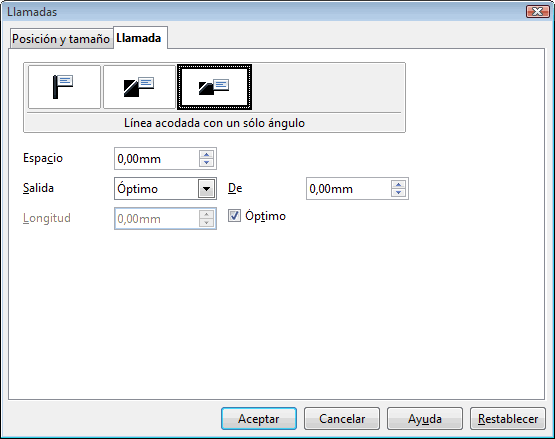
También podrás modificar éstas propiedades desde la opción Línea del menú contextual del comentario.
Cambiar las propiedades del borde del comentario
Al seleccionar el comentario se activa la barra de herramientas Propiedades del objeto de dibujo, desde la que podrás modificar el estilo, color, grosor y propiedades de línea del borde del comentario.
También podrás modificar éstas propiedades desde la opción Línea del menú contextual del comentario.
Cambiar las propiedades del relleno del comentario
Al seleccionar el comentario se activa la barra de herramientas Propiedades del objeto de dibujo, desde la que podrás modificar el relleno del comentario, pudiendo seleccionar un color, gradiente, trama, etc. así como su nivel de transparencia.
También podrás modificar éstas propiedades desde la opción Área del menú contextual del comentario.
Cambiar las propiedades de la sombra del comentario
Al seleccionar el comentario se activa la barra de herramientas Propiedades del objeto de dibujo, desde la que podrás modificar la sombra del comentario desde el botón Área.
También podrás modificar éstas propiedades desde la opción Área del menú contextual del comentario.
Modificar el texto del comentario
Activa Mostrar comentario. Con la celda que lo contiene seleccionada, haz un doble clic sobre el comentario para activar el modo edición de texto y modificar el texto que contiene.
Al activar el modo edición de texto no se muestran los manejadores de color cian. Si hacemos un clic secundario sobre el comentario se muestra este menú contextual:
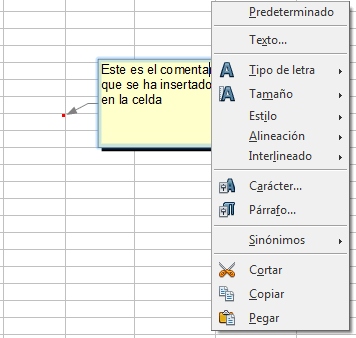
Se mostrará la barra de herramientas Formateo de texto (si no se muestra, actívala desde el menú Ver > Barras de herramientas).
Podrás modificar todas las propiedades de carácter o de párrafo desde esta barra de herramientas o desde el menú contextual del comentario.
Desde la versión 4.0 también se pueden modificar las propiedades de carácter y de párrafo desde el panel lateral, activando el panel Propiedades.